掌握Google Chrome網頁翻譯功能:綜合指南
本指南為使用Google Chrome有效地翻譯網頁內容的分步演練,包括整頁和選定的文本翻譯以及個性化的翻譯設置調整。通過遵循這些說明,您將輕鬆瀏覽多語言網站。
步驟1:訪問Chrome菜單
在瀏覽器窗口的右上角找到並單擊Chrome菜單(通常由三個垂直點或三個水平線表示)。

步驟2:導航到設置
在下拉菜單中,選擇“設置”選項以打開瀏覽器的設置頁麵。

步驟3:找到翻譯設置
在設置頁麵頂部使用搜索欄。輸入“翻譯”或“語言”以快速找到相關設置。

步驟4:訪問語言設置
識別並單擊“語言”或“翻譯”選項。
步驟5:管理語言
本節顯示瀏覽器支持的語言列表。在這裏,您可以添加,刪除或重新排列語言。

步驟6:啟用自動翻譯
至關重要的是,請確保啟用“要翻譯不使用您閱讀的語言的頁麵”的選項。這將促使Chrome自動為非默認語言網頁提供翻譯。
通過遵循以下步驟,您將解鎖Google Chrome功能強大的翻譯功能,從而可以跨多種語言進行無縫瀏覽。
 首頁
首頁  導航
導航






 最新文章
最新文章
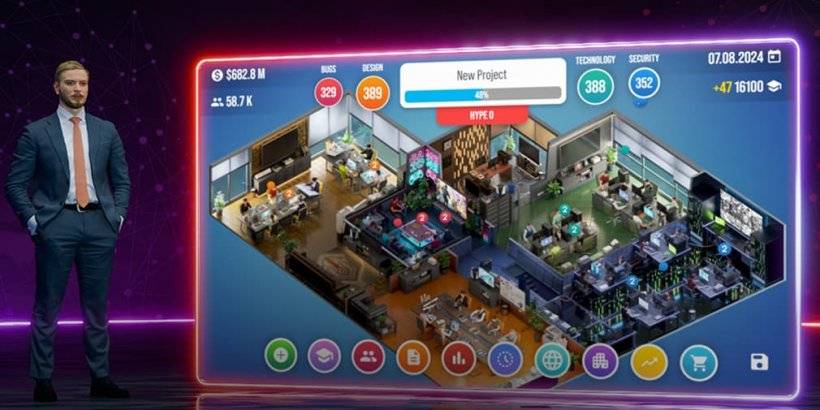









 最新遊戲
最新遊戲












